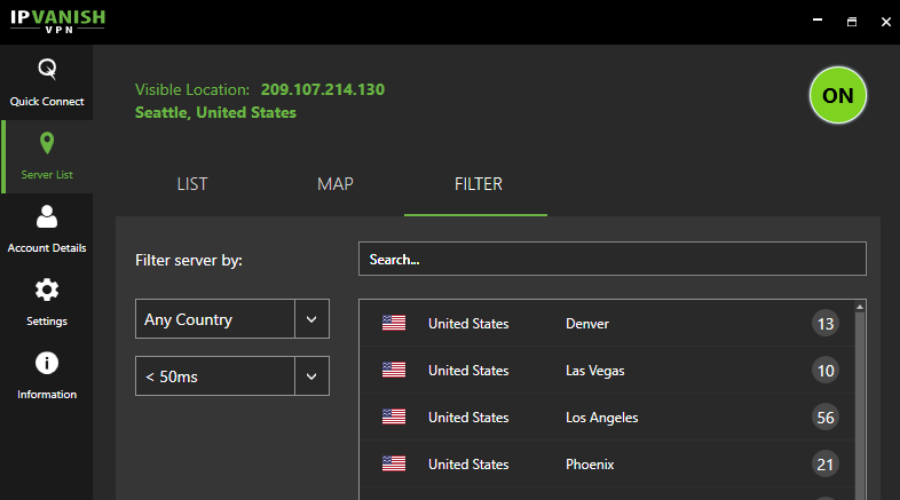Ľahko vyhľadajte súbory v počítači pomocou WinZip. Nainštalujte si ho teraz a získajte späť svoje dôležité údaje. Tento nástroj vám pomôže nájsť všetky súbory, dokonca aj v cloude a v sieti. Použite ho na:
- Nájdite súbory v počítači, notebooku a iných zariadeniach
- Nájdite ich na viacerých miestach: lokálne, sieťové alebo cloudové úložisko
- Vráťte späť všetko, čo ste stratili, behom okamihu
nájsť všetky súbory,
aj v cloude a sieti
My radi organizovať naše e-maily rovnako ako nás baví organizovať veci v každodennom živote.
Niekedy však môže chýbať, alebo v takom prípade priečinok, ktorý obsahuje vaše najdôležitejšie e-maily, a všetko sa zdá stratené.
Príčiny sa môžu líšiť od posledných zmien vo vašom prístroji, ako sú napríklad aktualizácie alebo chyba pripojenia, alebo dokonca poškodené systémové súbory.
Existuje však riešenie tohto problému.
Čo robiť, ak zmizli vaše e-mailové priečinky v Outlooku
1. Reštartujte program Outlook
Niekedy môže stačiť reštartovanie aplikácie. Môže to znieť jednoducho, vypínať a zapínať, ale ak to funguje, prečo to nevyskúšať ako prvé?
- Odpojte sa od svojej poštovej schránky (mali by ste to urobiť iba raz);
- Znova sa pripojte k svojej poštovej schránke (znova to urobte raz
- Vytvorte nový priečinok (s iným názvom) v rovnakom priečinku alebo podpriečinku ako chýbajúci priečinok;
- Oba priečinky by sa mali zobraziť hneď.
2. Opraviť Outlook
Ak spočiatku neuspejete, máme ďalšie možnosti, nevzdávame to. Toto riešenie funguje dobre aj v prípade, že Windows nemôžu nájsť program Outlook.exe.
- Prejdite na tlačidlo Štart a potom v ponuke vyberte možnosť Aplikácie a funkcie;
- Vyberte Microsoft Outlook a potom Upraviť;
- Systém vás prevedie potrebnými krokmi, ktoré musíte vykonať, aby ste mohli program Outlook opraviť.

Ponúka dve možnosti: kliknutím na možnosť Online oprava opravíte všetko opravené, zatiaľ čo druhá možnosť Rýchlej opravy prehľadá súbory vašej aplikácie a nahradí poškodené. Skontrolujte, či toto riešenie fungovalo.
3. Zakázať doplnky
Ak ste sa dostali k tomuto bodu, prvé dve riešenia nefungovali, ale nebojte sa, máme pred sebou ďalšie opravy. Táto tretia metóda spočíva v deaktivácii doplnkov.
- Spustite okno spustenia stlačením klávesu Windows + R;
- Do príkazového riadka zadajte nasledujúci príkaz a stlačte kláves Ok: „Outlook.exe / safe“;
- Outlook je teraz v núdzovom režime, ďalším krokom je deaktivácia doplnkov, teraz musíte kliknúť na „Prejsť na súbor“, vybrať možnosť a potom pridať ins;
- V sekcii Správa vyberte doplnky COM, vyberte tlačidlo Prejsť a nakoniec ich zrušte začiarknutím políčka doplnky;
- Teraz môžete ísť.
Dúfame, že tieto opravy pomohli, a budete si môcť naďalej užívať Microsoft Outlook.
SÚVISIACE PRÍSPEVKY NA SKONTROLOVANIE:
- E-maily z Outlooku zmizli [NAJLEPŠIE RIEŠENIA]
- Vaše nedávne porušenie ochrany údajov môže ovplyvniť vaše heslo do Outlooku
- Čo robiť, ak program Outlook odosiela prázdne e-maily